
Tysiące użytkowników korzystających z systemu Windows 10 z lokalnym kontem użytkownika, ale chcą instalować aplikacje ze sklepu bez przełączania się na konto Microsoft.
Problem polega na tym, że po wejściu do sklepu z aplikacjami za pomocą identyfikatora Microsoft Windows 10 automatycznie przekonwertuje lokalne konto użytkownika na konto Microsoft.
Aby pozostać przy lokalnym nagrywaniu, oto krótka instrukcja.
Krok 1: Otwórz sklep w Windows 10.
Krok 2: Po uruchomieniu sklepu kliknij małą ikonę użytkownika (znajdującą się obok pola wyszukiwania) i kliknij przycisk Enter.
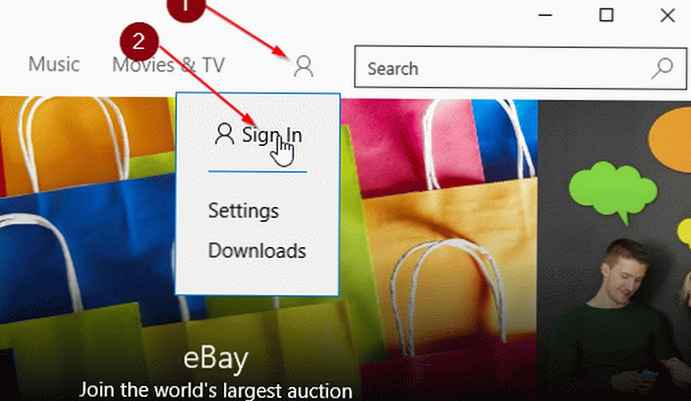
Krok 3: Kliknij konto Microsoft.
Krok 4: Następnie, na prośbę o dodanie konta Microsoft, wprowadź identyfikator konta Microsoft i hasło, a następnie kliknij przycisk logowania.
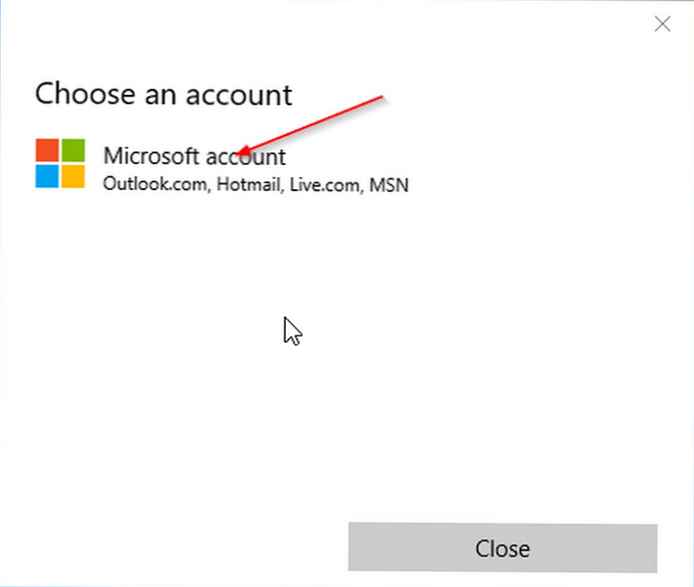
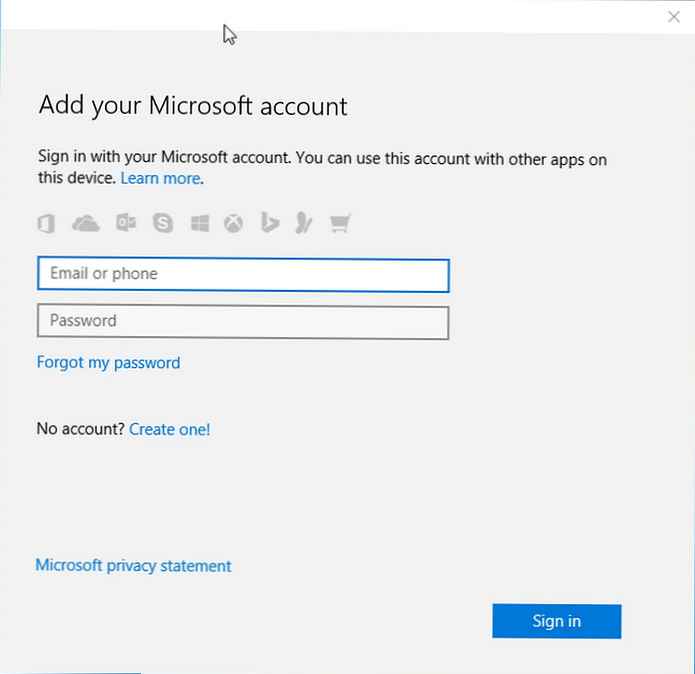
Krok 5: W następnym oknie dialogowym nie wprowadzaj hasła systemu Windows. Wprowadzenie hasła systemu Windows i kliknięcie przycisku Dalej spowoduje automatyczne przełączenie lokalnego konta użytkownika na konto Microsoft.
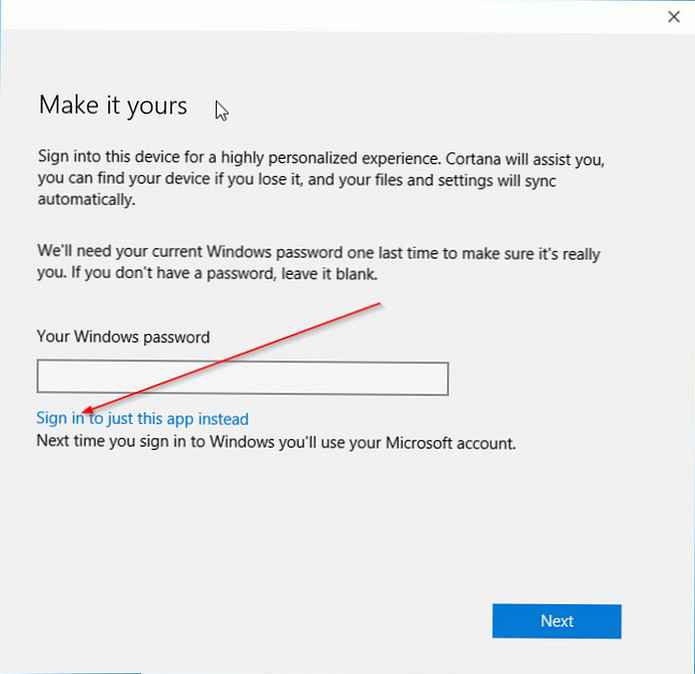
Zamiast tego klikamy poniższy wpis, aby zainstalować aplikacje ze sklepu bez przełączania się z konta lokalnego.
Możesz teraz instalować aplikacje i gry ze sklepu Windows 10 przy użyciu tylko lokalnego konta użytkownika.











